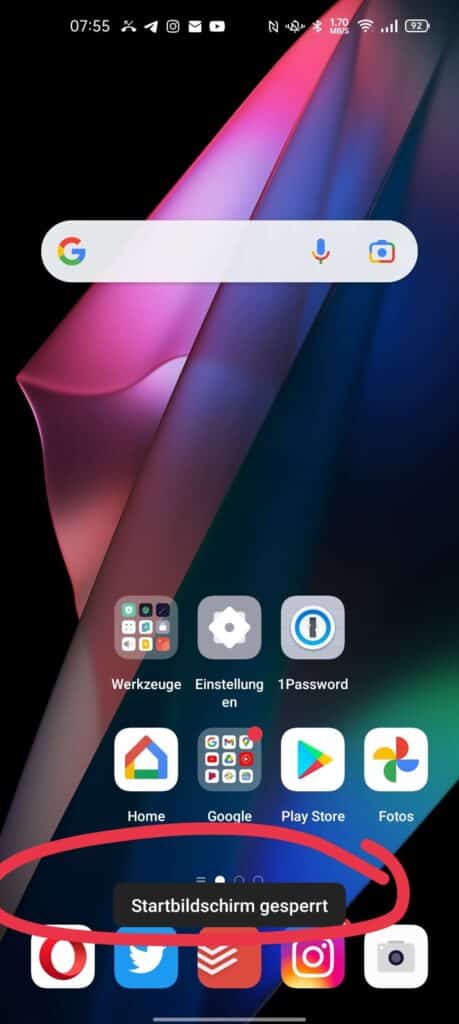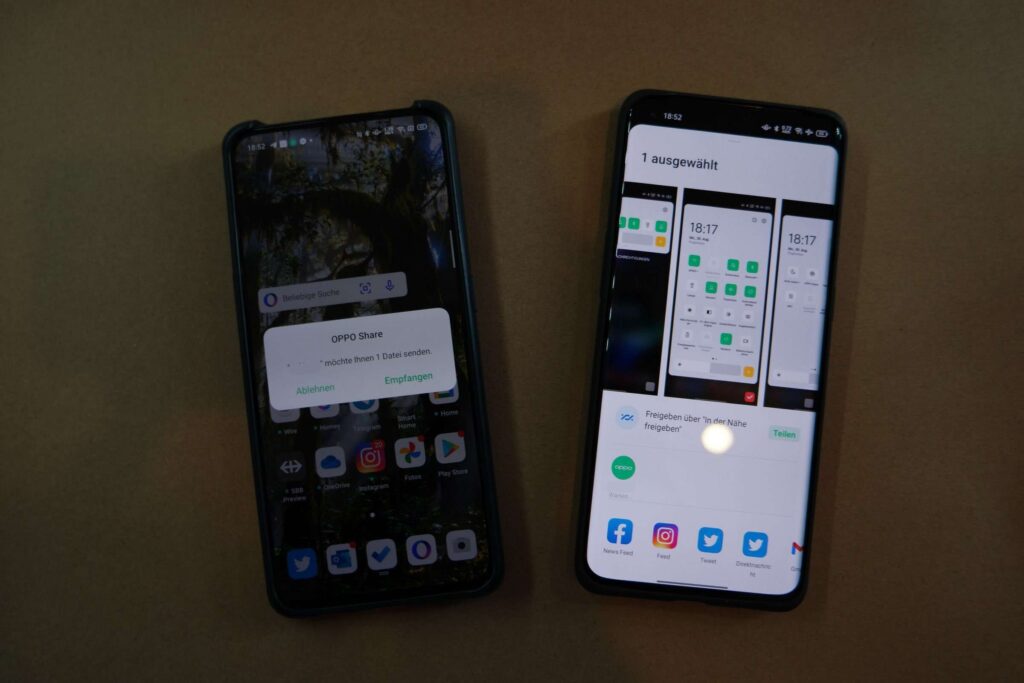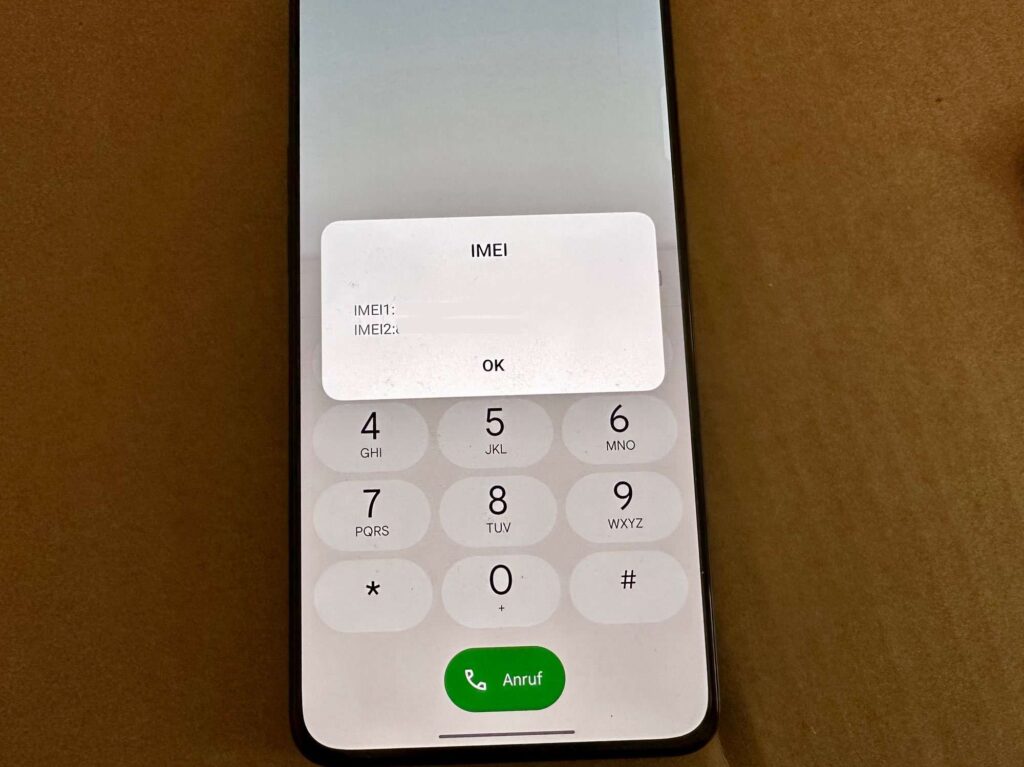Kennt ihr das, ihr möchtet nur kurz eine App, auf eurem OPPO (Android) Smartphone anders platzieren, löschen oder ein Widget anpassen und dann funktioniert das einfach nicht? Ganz klein, am unteren Rand, zeigt euch das System den Grund an:
«Startbildschirm gesperrt»
Doch was könnt ihr damit anfangen? Habt ihr auch lange danach gesucht und seid nicht fündig geworden?
Hier habe ich euch die Lösung. In den Einstellungen von Android findet ihr den Menüpunkt:
«Starbildschirm, Sperrbildschirm und Immer-Ein-Anzeige»
Unter diesem Menüpunkt findet ihr dann den «Startbildschirm gesperrt» Eintrag, welchen ihr einfach wieder deaktivieren müsst. Schon ist der Startbildschirm wieder freigegeben und ihr könnt eure Apps verschieben, die Widgets anpassen und Ordner erstellen. Viel Spass damit.
PS: solltet ihr kleine Kinder haben, die zwischendurch auch mal euer Smartphone in die Finger bekommen könnten. Dann könnte es Sinn ergeben, im Anschluss den Menüpunkt wieder zu aktivieren.
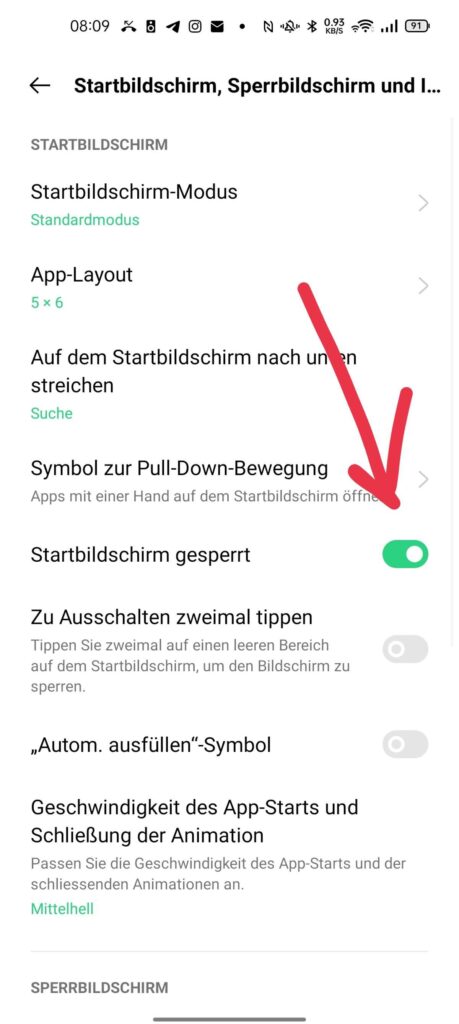
Startbildschirm gesperrt bei Huawei, Samsung, Crosscall, LG
Für nicht OPPO Nutzer. So findet ihr den Startbildschirm gesperrt-Menüpunkt bei:
- Samsung: «Startbildschirm»
- Huawei: «Startbildschirm & Hintergrund»
- Crosscall – nicht gefunden
- LG – nicht gefunden